職場、学校など、プレゼンテーションで使用するスライドの下書き・ラフを、Goodnotes(Goodnotes 6、GoodNotes 5)で作ると、紙に原稿を書いた時よりも簡単にスライドを作成できます。
 ちゃろぼ
ちゃろぼ社内でのプレゼンなら手書きの原稿のままプレゼンするのもありだと思います。ぜひ活用してみてください。
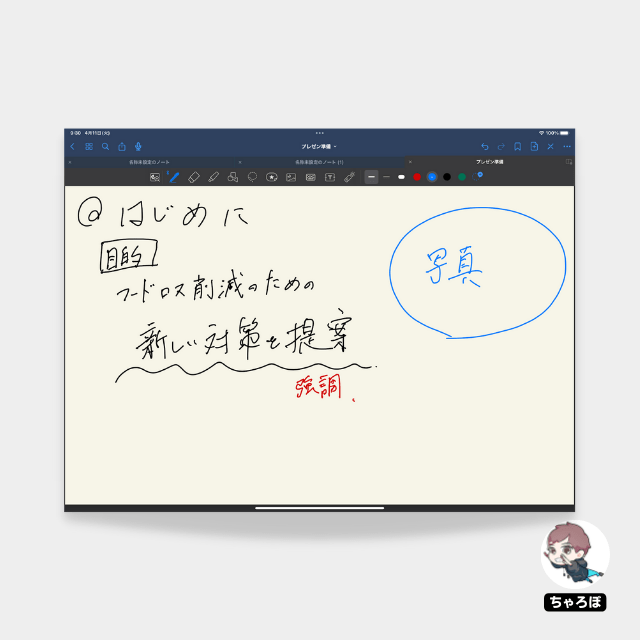
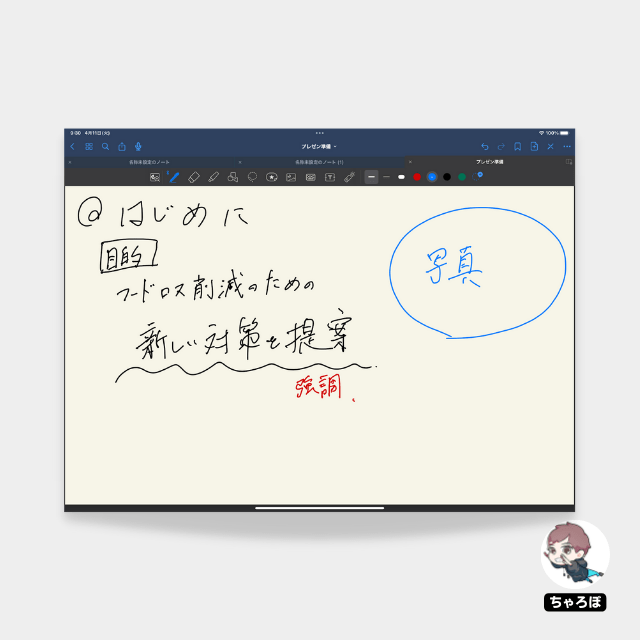
目次
プレゼンスライドのラフを作る手順
STEP
プレゼンの大まかな流れを考える
まずはプレゼンの大まかな流れを書き出してみましょう。



いきなり内容を作り込み始めるのではなく、箇条書き程度に大まかな流れを作っておき、その流れに沿った形でスライド案を考えていくと作りやすいです。
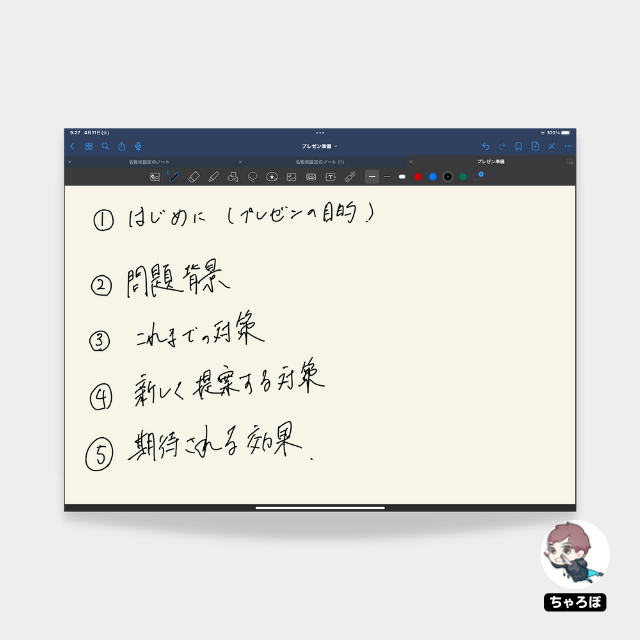
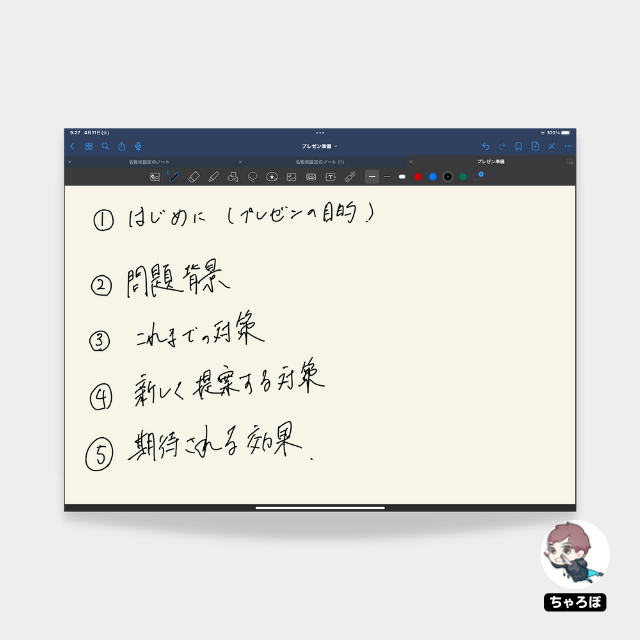
STEP
コマ割の用紙テンプレートで流れを具体的にする
プレゼン資料のラフを作るには、流れを掴みながら作るので、このようなコマ割のテンプレートを使うと作りやすいです。



あらかじめGoodnotes(Goodnotes 6、GoodNotes 5)に取り込んだコマ割シートでプレゼンの原稿を作成していきます。
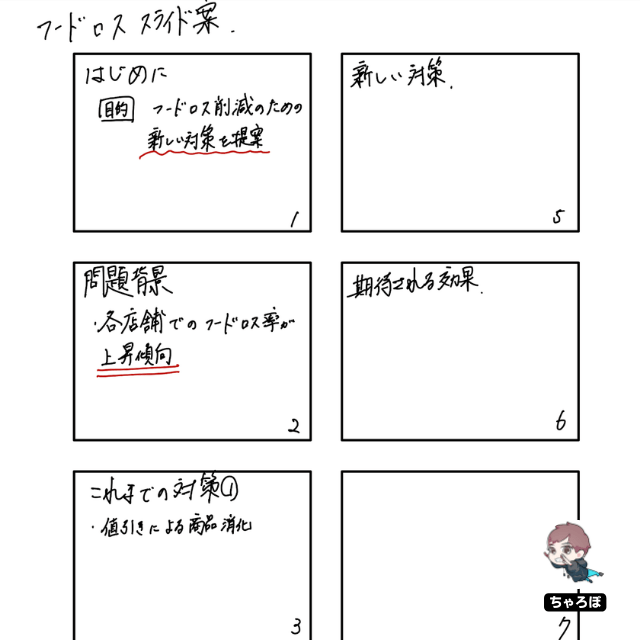
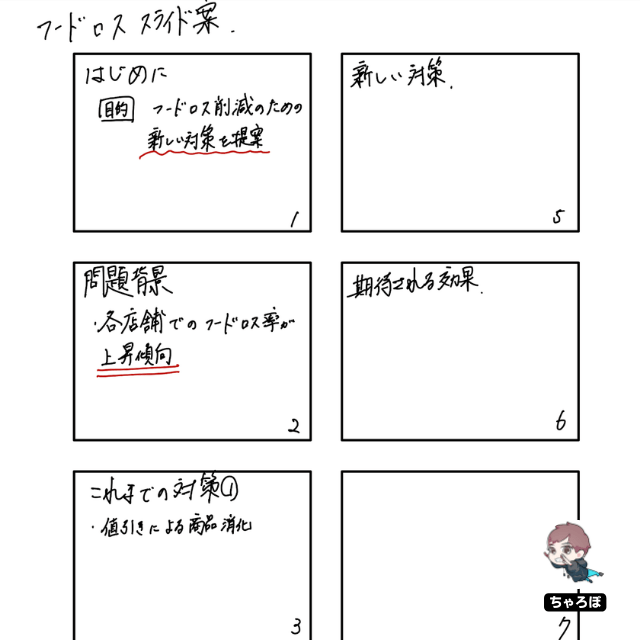
あわせて読みたい




GoodNotes 6でプレゼン資料のたたき台を作るテンプレート (GoodNotes 5対応)
プレゼン資料のたたき台作成用のA4用紙テンプレート Goodnotes(Goodnotes 6、GoodNotes 5)で使える、プレゼン資料のたたき台を作るPDFテンプレートを作りました。無料で…
STEP
コマ割で考えた内容をもとにスライドを1枚ずつラフにしていく
次に、考えた流れに沿ってスライドの下書きを作成していきます。
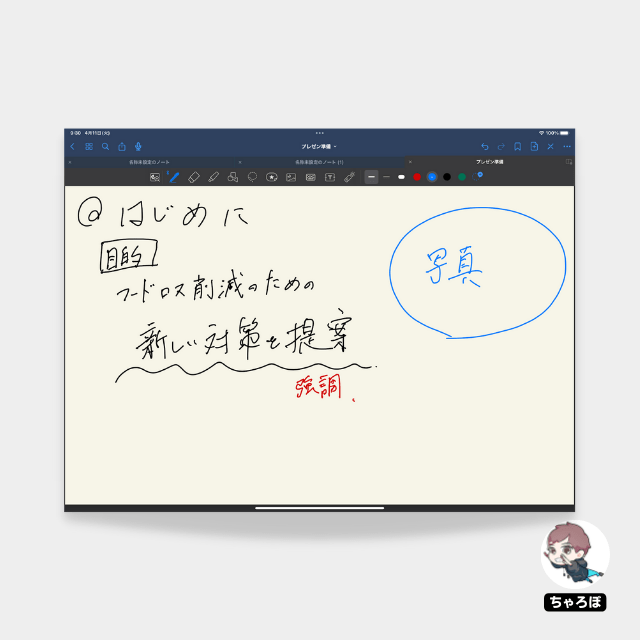
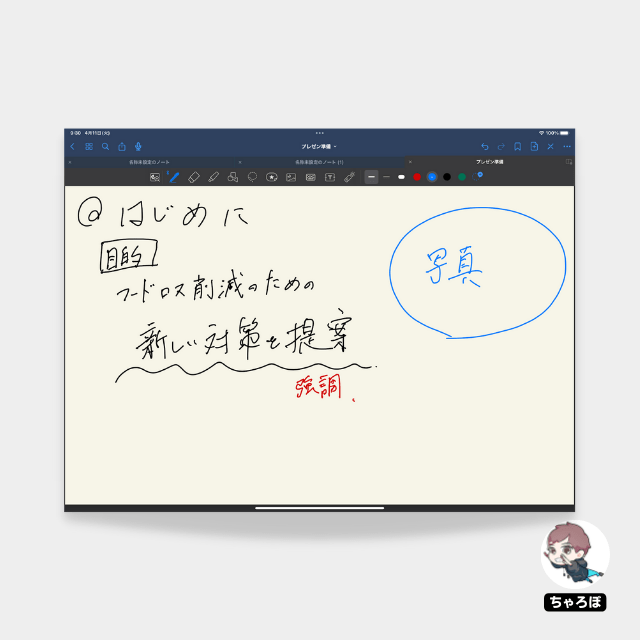
書いた文字を「なげなわツール」で選択して「変換」をタップすると、テキストデータに変換できます。
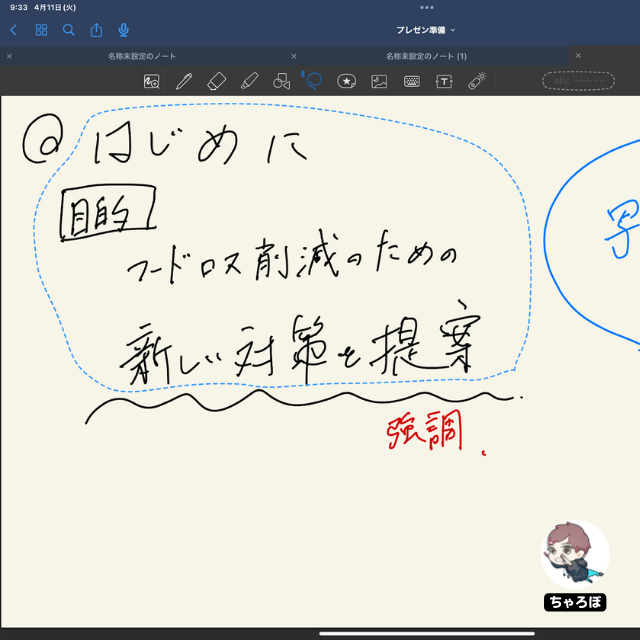
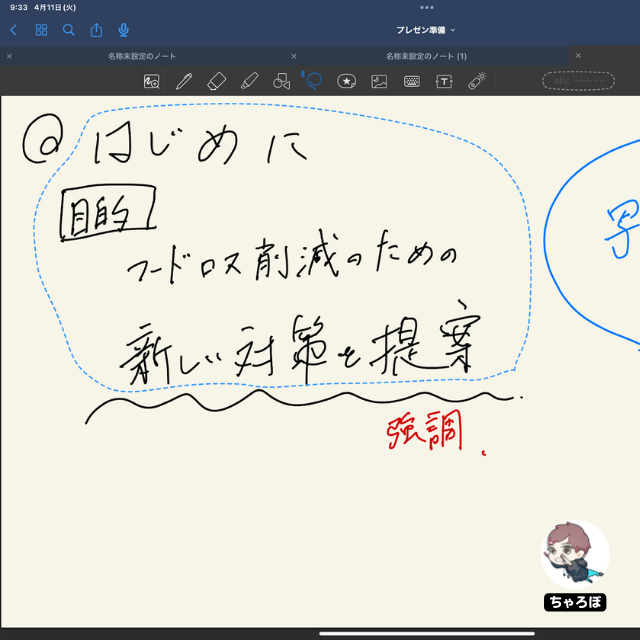
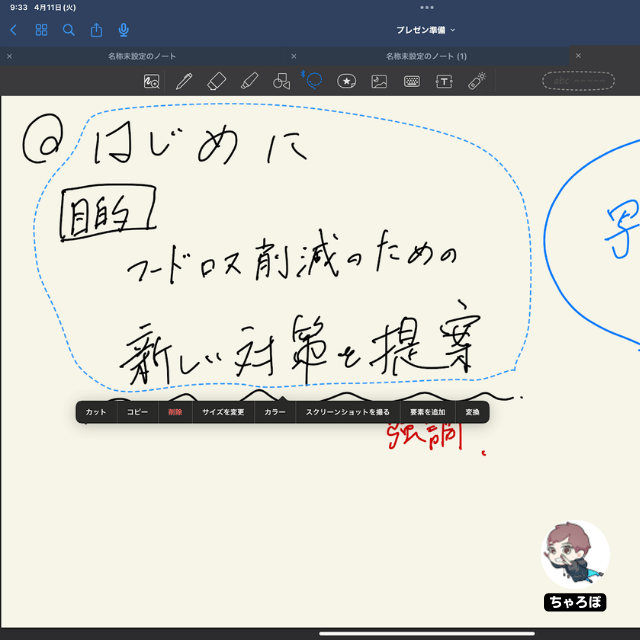
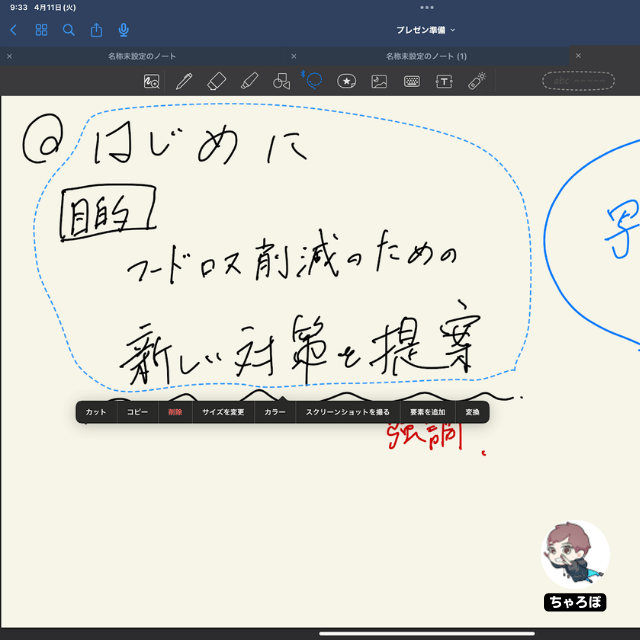
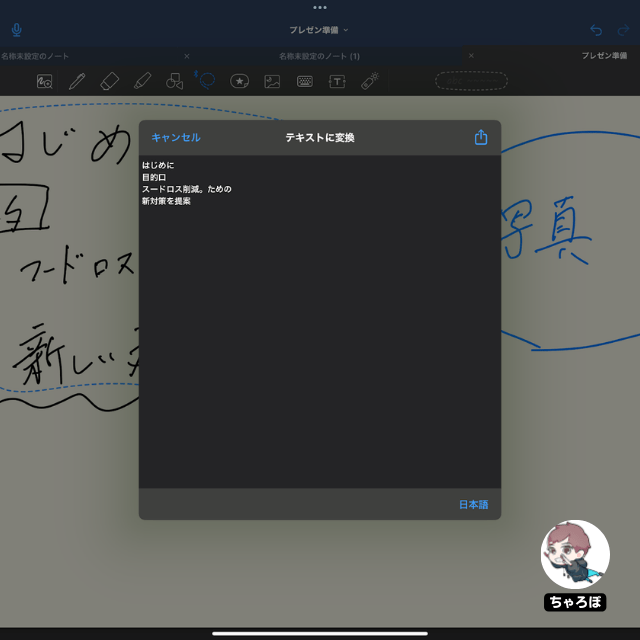
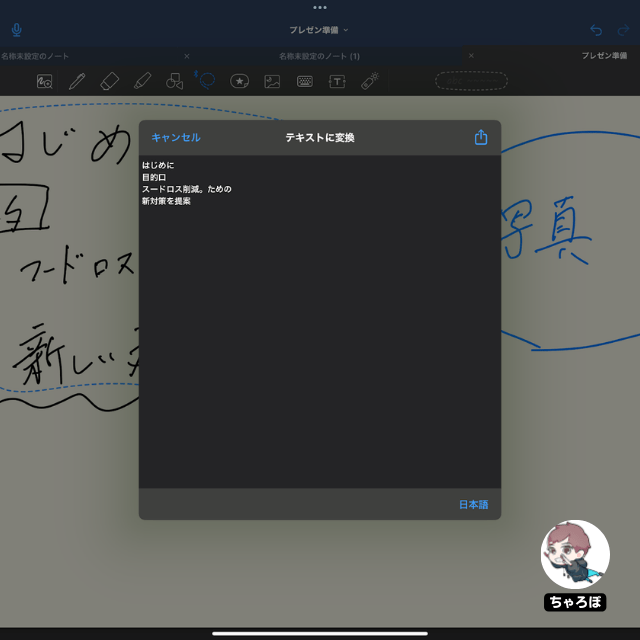



書いた文字によって、うまく認識されないこともありますが、これをスライドにコピペすれば、下書きから簡単にスライドを作成することができます。
Goodnotesは
プレゼンやスライド作りと相性が良い



Goodnotes(Goodnotes 6、GoodNotes 5)をプレゼンや企画書作りに活かしたい方は、こちらのページも見ておきましょう。
あわせて読みたい




GoodNotes 6でプレゼン資料のたたき台を作るテンプレート (GoodNotes 5対応)
プレゼン資料のたたき台作成用のA4用紙テンプレート Goodnotes(Goodnotes 6、GoodNotes 5)で使える、プレゼン資料のたたき台を作るPDFテンプレートを作りました。無料で…
あわせて読みたい




Goodnotes 6の手書きノートでプレゼンする方法 (GoodNotes 5対応)
Goodnotes(Goodnotes 6、GoodNotes 5)で手書きでプレゼン資料を作り、プレゼンテーションに活用する方法をご紹介します。 プレゼン資料を手描きで作る前に確認しておこ…














